こんにちは、ゆんつです。
PCでアクション系のゲームをプレイしていると、キーボードの数字キーにはアイテムやスキル、そして移動にはキーボードの「W」「A」「S」「D」キーが割り当てられていることが多いです。
そういうゲームをプレイしている際。
ついキーボードのタッチミスをして、数字キーの「1」の横にある「全角/半角」キーを押してしまうことがあります。
このキーを押してしまうと、ゲームによっては急に画面内に入力欄が現れ、再度「全角/半角」キーを押さないと他の操作を受け付けなくなることがあります。
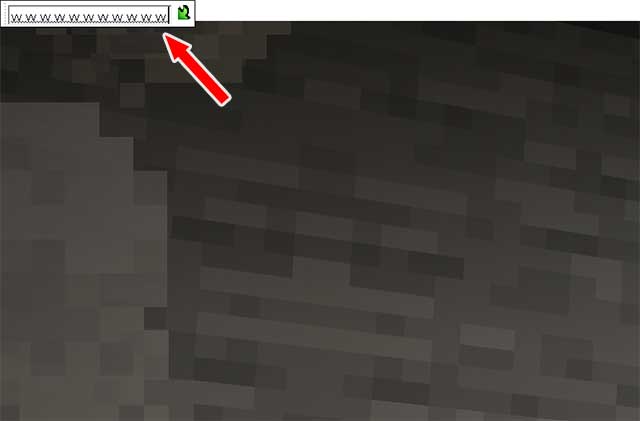
敵と戦うゲームをしている場合にキャラクターの操作ができないというのは致命的です。
そのような事態になることを防止ししたい場合。
ことで、「全角/半角」キーを押しても操作不能になる事態を回避することができます。
言語に英語を追加する方法
スタートボタンを右クリックして現れるメニューから「設定」をクリック。
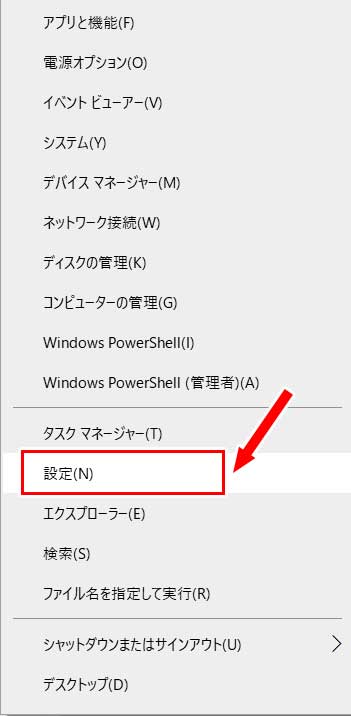
設定画面になるので「時刻と言語」をクリック。
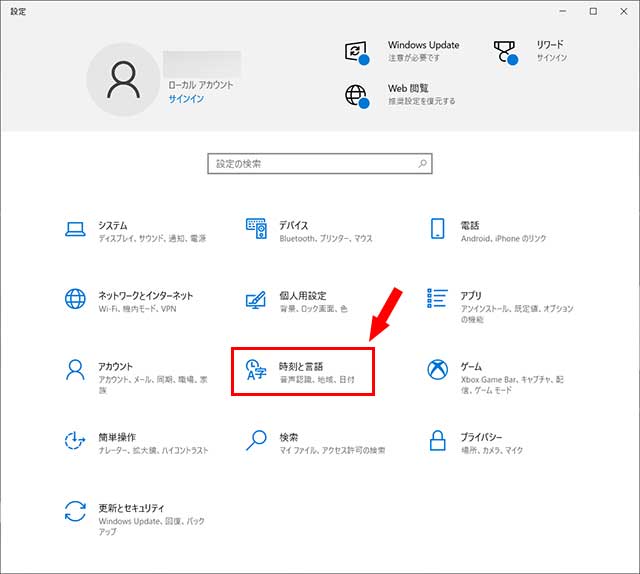
時刻と言語の設定画面になるので、左メニューから「言語」をクリックし、言語を追加の+マークをクリック。
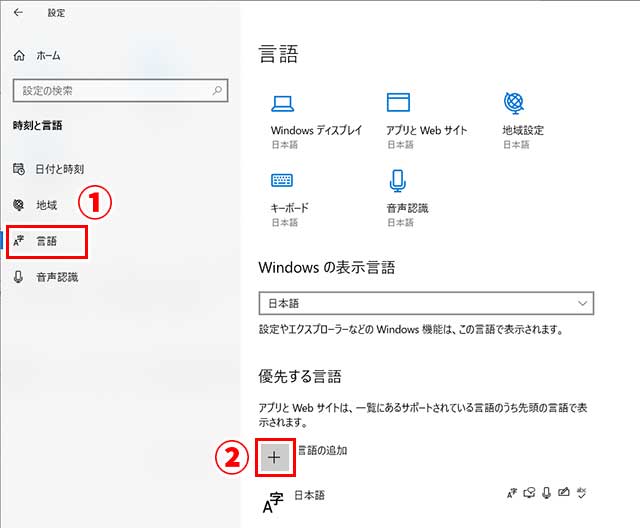
「インストールする言語を選択してください」というウィンドウが開くので、「English(United States)」を選択して「次へ」ボタンをクリック。
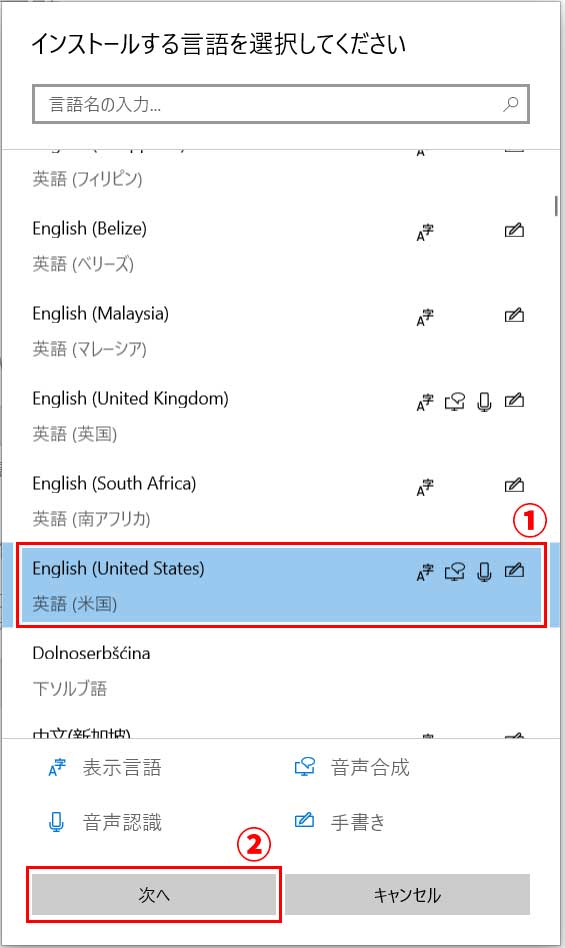
「言語機能のインストール」というウィンドウが開くので、「インストール」ボタンをクリック。
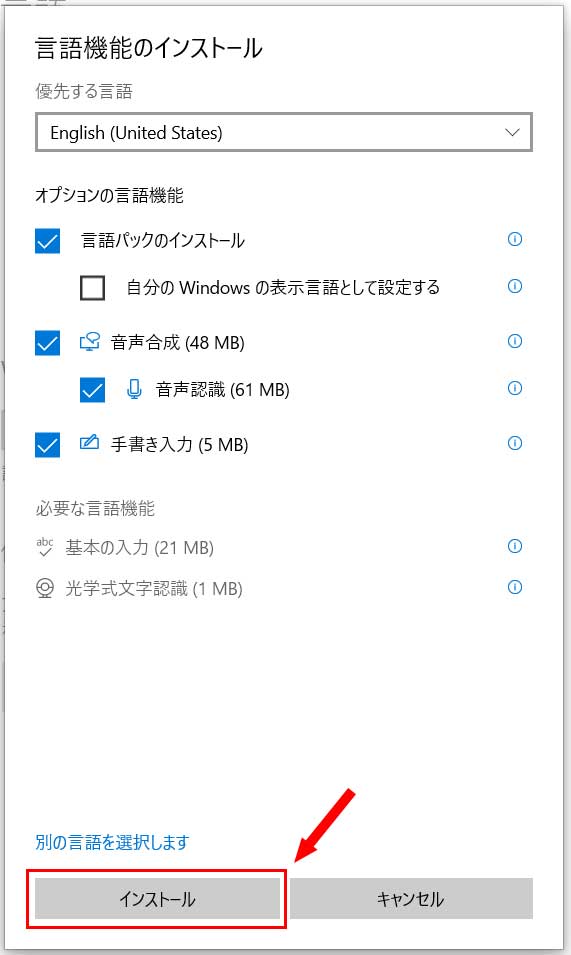
少し待つと、英語のインストールが始まります。
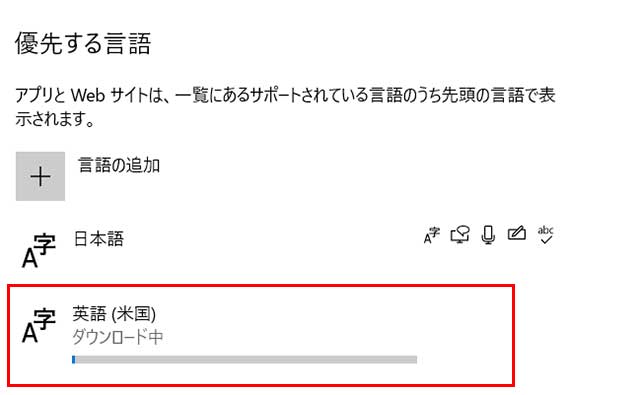
インストールが完了したら右上の×印をクリックして言語の設定画面を閉じます。
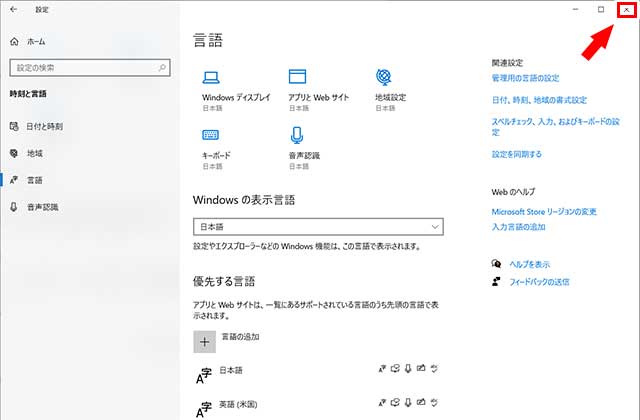
英語のインストールが完了すると、タスクトレイに「J」というアイコンが現れるのでクリック。

すると「日本語」と「英語(米国)」という選択肢が現れるので、英語をクリック。
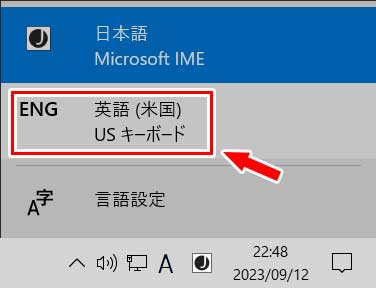
これでタスクトレイにあった「J」は「ENG」に変わり、キーボードの入力が日本語から英語の入力に切り替わります。

キーボードの入力が日本語から英語に切り替わると、ゲーム中に「全角/半角」キーを押してもテキスト入力欄が現れることはなく、ゲームの操作が中断されるということもなくなります!
キーボードを元の日本語に戻したい時は、「ENG」をクリックして「日本語」にすればキーボードは元の日本語に戻るので、ゲーム内でチャットなどをするときは日本語に戻すと良いでしょう。
ショートカットキーが便利!
キーボードを日本語⇒ENG、ENG⇒日本語に切り替えるのに、いちいちタスクトレイのアイコンをクリックするのは面倒です。
キーボードの言語は
ことで簡単に切り替えることができます!
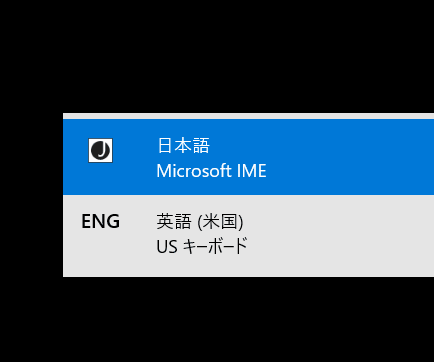
ショートカットキーを使うことで瞬時にキーボードの言語が切り替えらるので、ゲーム中に日本語入力が必要になったときにスムーズに切り替えることができて、ゲームの進行を妨げることがありません!
まとめ
というわけで、以上がPCゲーム中の「全角/半角」キー対策の一例でした。
まとめると
- 言語に「English(United States)」を追加して、キーボード入力を日本語から英語に切り替えてプレイする
- キーボード入力の言語の切替は、Windowsキー+スペースキーで瞬時に行える
ということになります。
ちなみに、キーボードを英語に切り替えてテキスト入力を行うと、「全角/半角」キーを押すと「`」いう文字が入力されます。

`はバッククォートと呼ばれるみたいです
この記事が、PCゲームでの「全角/半角」キーに悩まされている方の参考になれば幸いです。
それでは、またー。
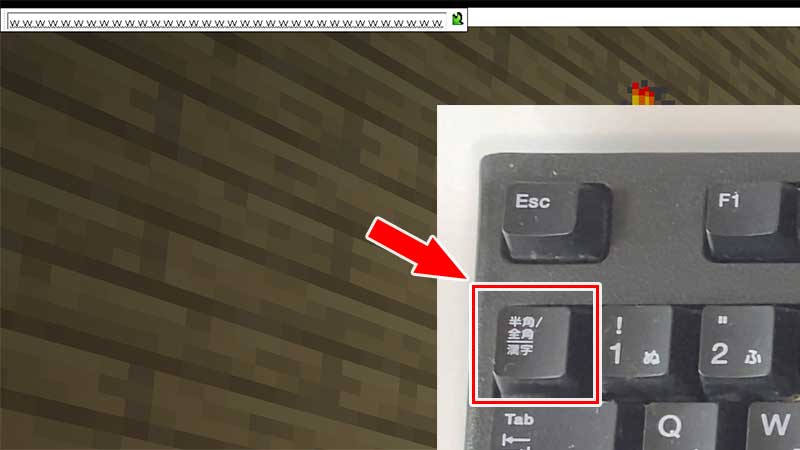


コメント